- Författare Abigail Brown [email protected].
- Public 2023-12-17 07:02.
- Senast ändrad 2025-01-24 12:25.
Vad att veta
- För samtal där du anger anknytningen direkt, spara telefonnumret följt av ett kommatecken och anknytningsnumret.
- Om du måste vänta på ett automatiskt meddelande, spara numret följt av semikolon och anknytningsnumret.
- Ett kommatecken indikerar en paus; ett semikolon indikerar en väntan.
Den här artikeln beskriver två metoder för att lägga till ett anknytningsnummer till en kontakts telefonnummer på vilken Android-telefon som helst så att den slås upp automatiskt.
Två metoder för att lägga till tillägg
Det finns två sätt att lägga till anknytningsnummer till kontakter. Om du kan ange anknytningen så snart samtalet besvaras, använd Pausmetoden. Om du måste vänta på att ett automatiskt meddelande ska avslutas, använd Vänta-metoden.
När du är bekant med en kontakts företagstelefonsystem vet du hur du lägger till anknytningen på rätt sätt.
Använd pausmetoden
Använd pausmetoden för att lägga till anknytningsnummer till en kontakts telefonnummer när anknytningsnumret kan anges så snart samtalet har besvarats.
Så här lägger du till ett anknytningsnummer till en kontakts telefonnummer med pausmetoden:
- Öppna Contacts-appen på din Android-telefon och hitta kontakten vars anknytning du vill lägga till. Kontaktlistan kan öppnas från telefonuppringaren.
-
Knacka på personens namn. På appen Telefon visas kontaktinformationen. I Kontakter-appen visas kontaktinformationssidan.
- Knacka på Pencil-ikonen.
- Knacka på telefonnummerfältet och placera markören i slutet av telefonnumret. Tangentbordet på skärmen visas.
-
Sätt in ett kommatecken till höger om telefonnumret.

Image På vissa enheter, inklusive kommatecken, kan komma att ersättas med en Paus-knapp. Andra enheter kan ha båda.
- Efter kommatecken (eller paus), utan att lämna ett blanksteg, skriv anknytningsnumret för kontakten. Till exempel, om numret är 01234555999 och anknytningsnumret är 255, är hela numret 01234555999, 255.
- Spara kontaktinformationen.
- Nästa gång du ringer den kontakten ringer deras anknytningsnummer automatiskt när samtalet besvaras.
Felsök pausmetoden
När du använder pausmetoden kan du upptäcka att anknytningen ringer för snabbt, vilket innebär att det automatiska telefonsystemet inte upptäcker anknytningen. Norm alt, när automatiserade telefonsystem används, besvaras samtalet nästan omedelbart. I vissa fall kan telefonen dock ringa en eller två gånger innan det automatiska systemet svarar.
Om så är fallet, sätt in mer än ett kommatecken mellan telefonnumret och anknytningsnumret. Varje kommatecken lägger till en paus på två sekunder innan anknytningsnumret slås.
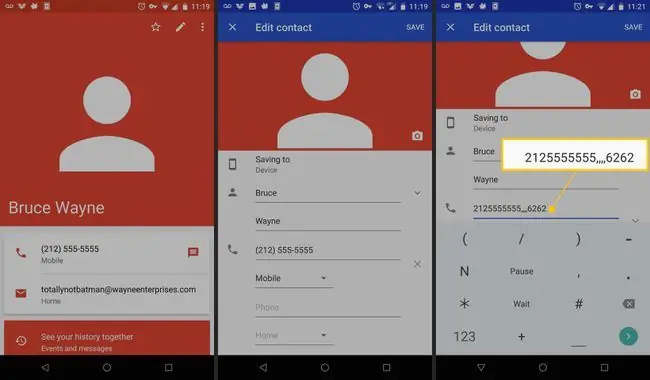
Använd väntemetoden
Väntemetoden för att lägga till en anknytning till en kontakts telefonnummer bör användas i de fall där anknytningsnumret inte kan anges förrän i slutet av det automatiska meddelandet.
- Öppna Contacts-appen på din Android-telefon och tryck på kontakten vars anknytning du vill lägga till. Kontaktlistan kan öppnas från telefonappen.
- Knacka på Pencil-ikonen.
- Välj telefonnummerfältet och placera sedan markören i slutet av telefonnumret.
-
Använd Android-tangentbordet för att infoga ett semikolon till höger om telefonnumret.

Image Vissa tangentbord använder en Vänta-knapp istället för ett semikolon. Vissa har båda.
- Efter semikolonet, utan att lämna ett mellanslag, skriv anknytningsnumret för kontakten. Till exempel, om numret är 01234333666 och anknytningsnumret är 288, är hela numret 01234333666;288.
- Spara kontakten.
- När du använder Vänta-metoden, visas ett meddelande på skärmen när det automatiska meddelandet har avslutats. Detta uppmanar dig att slå anknytningsnumret för att fortsätta eller för att avbryta samtalet.
Liknande metoder används för att lägga till anknytningsnummer till iPhone-kontakter såväl som Windows Phone-kontakter. De exakta stegen varierar, men den grundläggande informationen är tillämplig.






